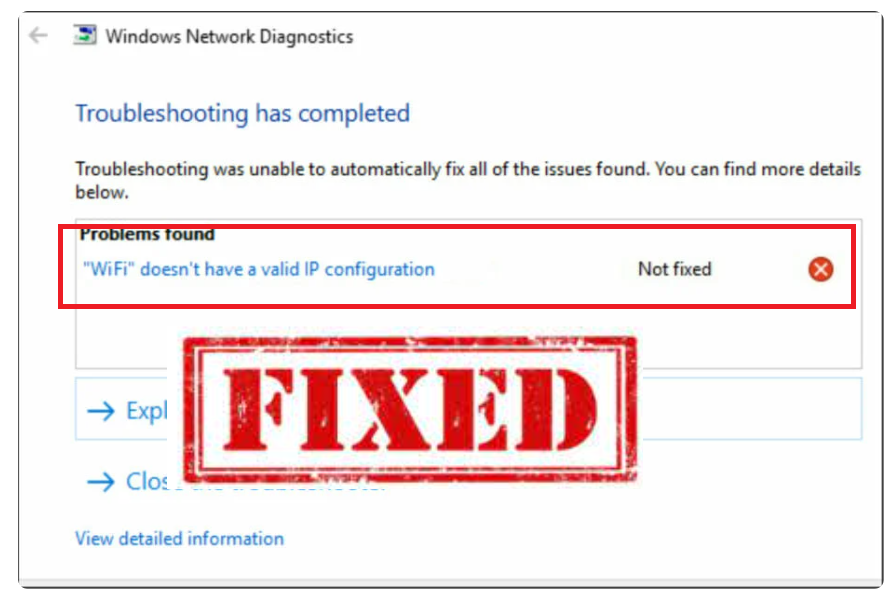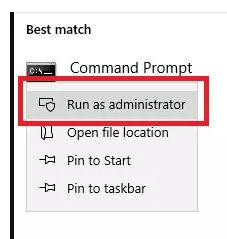Το σφάλμα «Το WiFi δεν έχει έγκυρη ρύθμιση παραμέτρων IP» μπορεί να είναι ένα από τα πιο απογοητευτικά ζητήματα που μπορείτε να αντιμετωπίσετε. Υπάρχουν διάφοροι λόγοι για τους οποίους ενδέχεται να βλέπετε το σφάλμα «Το WiFi δεν έχει έγκυρη ρύθμιση παραμέτρων IP», συμπεριλαμβανομένων εσφαλμένων ρυθμίσεων δικτύου, προβλημάτων δικτύου που προέρχονται από την πλευρά του φορέα εκμετάλλευσης του δικτύου σας, ελαττωματικού δικτύου, προβλημάτων υλικού κ.λπ.
Ακολουθούν 6 πιθανές ενημερώσεις κώδικα για το σφάλμα «Το WiFi δεν έχει έγκυρη ρύθμιση παραμέτρων IP».
Ανανέωση της διεύθυνσης IP σας
Μία από τις ευκολότερες πιθανές λύσεις στο ζήτημα «Το WiFi δεν έχει έγκυρη ρύθμιση παραμέτρων IP» είναι να απελευθερώσετε / ανανεώσετε τη διεύθυνση IP σας. Ακολουθήστε τις παρακάτω οδηγίες εάν δεν ξέρετε πώς να το κάνετε αυτό.
- Στην αναζήτηση των Windows, πληκτρολογήστε «Γραμμή εντολών», κάντε δεξί κλικ σε αυτό και κάντε κλικ στην επιλογή «Εκτέλεση ως διαχειριστής».
- Στο παράθυρο Γραμμή εντολών, αντιγράψτε-επικολλήστε ipconfig /release και πατήστε το πλήκτρο Enter.
- Αντιγραφή προηγούμενου ipconfig /renew και πατήστε το πλήκτρο Enter.
- Κλείστε τη γραμμή εντολών και επανεκκινήστε τον υπολογιστή σας.
Επαναφορά των ρυθμίσεων TCP/IP
Μια άλλη μη περιπλέκεται πιθανή ενημέρωση κώδικα είναι η επαναφορά των ρυθμίσεων TCP/IP. Ακολουθήστε τις παρακάτω οδηγίες εάν δεν ξέρετε πώς να το κάνετε αυτό.
- Στην αναζήτηση των Windows, πληκτρολογήστε «Γραμμή εντολών», κάντε δεξί κλικ σε αυτό και κάντε κλικ στην επιλογή «Εκτέλεση ως διαχειριστής».
- Στο παράθυρο Γραμμή εντολών, αντιγράψτε-επικολλήστε netsh winsock επαναφορά και πατήστε enter.
- Αντιγραφή-επικόλληση netsh int επαναφορά ip και πατήστε enter.
- Κλείστε τη γραμμή εντολών και επανεκκινήστε τον υπολογιστή σας.
Επανεγκατάσταση του προγράμματος οδήγησης ασύρματου προσαρμογέα
Ένα ελαττωματικό πρόγραμμα οδήγησης δικτύου θα μπορούσε να προκαλέσει το σφάλμα «Το WiFi δεν έχει έγκυρη ρύθμιση παραμέτρων IP». Η κατάργηση της εγκατάστασης του προγράμματος οδήγησης ασύρματου προσαρμογέα και η δυνατότητα επανεγκατάστασης των Windows θα μπορούσε να διορθώσει το πρόβλημα. Ακολουθήστε τις παρακάτω οδηγίες για να απεγκαταστήσετε το πρόγραμμα οδήγησης ασύρματου προσαρμογέα.
- Αποκτήστε πρόσβαση στη Διαχείριση Συσκευών πληκτρολογώντας «Διαχείριση συσκευών» στην αναζήτηση των Windows.
- Στο παράθυρο Διαχείριση Συσκευών, αναπτύξτε τους «προσαρμογείς δικτύου», κάντε δεξί κλικ στην ασύρματη συσκευή σας και κάντε κλικ στην επιλογή «Κατάργηση εγκατάστασης συσκευής».
- Στο παράθυρο επιβεβαίωσης, ελέγξτε το «Διαγραφή του λογισμικού προγράμματος οδήγησης από αυτήν τη συσκευή» και κάντε κλικ στην επιλογή «Κατάργηση εγκατάστασης».
- Επανεκκινήστε τον υπολογιστή σας. Τα Windows θα επανεγκαταστήσουν αυτόματα το προεπιλεγμένο ασύρματο πρόγραμμα οδήγησης.
Ορισμός της διεύθυνσης IP σας με μη αυτόματο τρόπο
Μια άλλη λύση είναι να ορίσετε τη διεύθυνση IP σας με μη αυτόματο τρόπο. Δοκιμάστε τα εξής:
- Πατήστε το πλήκτρο Windows + X και κάντε κλικ στο Συνδέσεις δικτύου.
- Κάντε δεξί κλικ στο ασύρματο δίκτυό σας και κάντε κλικ στην επιλογή Ιδιότητες.
- Επιλέξτε Πρωτόκολλο Internet Έκδοση 4 (TCP/IPv4) και κάντε κλικ στην επιλογή Ιδιότητες.
- Κάντε κλικ στα πεδία «Χρήση της ακόλουθης διεύθυνσης IP» και «Χρήση των ακόλουθων διευθύνσεων διακομιστή DNS» και συμπληρώστε τα πεδία «Διευθύνσεις IP», «Μάσκα υποδίκτυου», «Προεπιλεγμένη πύλη», «Προτιμώμενος διακομιστής DNS» και «Εναλλακτικός διακομιστής DNS».
- Κάντε κλικ στο κουμπί OK.
Απεγκαταστήστε το λογισμικό προστασίας από ιούς
Δεν είναι αδύνατο το λογισμικό προστασίας από ιούς να ενεργοποιεί το σφάλμα «Το WiFi δεν έχει έγκυρη ρύθμιση παραμέτρων IP» παρεμβαίνοντας στη σύνδεσή σας στο Internet. Λάβετε υπόψη ότι είναι μόνο μια προσωρινή λύση, επειδή η εγκατάσταση ενός προγράμματος προστασίας από ιούς στον υπολογιστή σας είναι πολύ σημαντική.
Κάντε μια καθαρή εκκίνηση
Μπορείτε να ξεκινήσετε τον υπολογιστή σας μόνο με ελάχιστα προγράμματα οδήγησης και προγράμματα εκκίνησης, κάνοντας καθαρή εκκίνηση. Αυτό θα σας βοηθήσει να προσδιορίσετε εάν το σφάλμα «Το WiFi δεν έχει έγκυρη ρύθμιση παραμέτρων IP» προκαλείται από κάποια εφαρμογή που σας εμποδίζει να συνδεθείτε στο δίκτυό σας.
- Πατήστε το πλήκτρο των Windows + R, πληκτρολογήστε «msconfig» και πατήστε το πλήκτρο Enter.
- Στην καρτέλα Γενικά, επιλέξτε Επιλεκτική εκκίνηση, καταργήστε την επιλογή των «Φόρτωση στοιχείων εκκίνησης» και κάντε κλικ στο ΚΟΥΜΠΊ OK.
- Μεταβείτε στην καρτέλα Υπηρεσίες, επιλέξτε το πλαίσιο «Απόκρυψη όλων των υπηρεσιών της Microsoft», κάντε κλικ στην επιλογή «Απενεργοποίηση όλων» και κάντε κλικ στο OK.
- Μεταβείτε στην καρτέλα Εκκίνηση και κάντε κλικ στο Άνοιγμα διαχείρισης εργασιών.
- Στη Διαχείριση εργασιών, κάντε δεξί κλικ σε όλες τις ενεργοποιημένες εφαρμογές και απενεργοποιήστε τις.
- Κλείστε τη Διαχείριση Εργασιών, κάντε κλικ στην επιλογή Εφαρμογή και, στη συνέχεια, OK στο παράθυρο Ρύθμιση παραμέτρων συστήματος.
- Επανεκκινήστε τον υπολογιστή σας.
Εάν αυτό έλυσε το πρόβλημά σας, ενεργοποιήστε τις υπηρεσίες με ειδικές ανάγκες μία προς μία για να προσδιορίσετε ποια προκαλεί το ζήτημα.